A barra de menus fica diretamente sob a barra de título da janela principal. O título da cada menu indica a finalidade de seus comandos.
Interface
3ds Max inclui dois sistemas de menus. O menu padrão, conhecido como menu Padrão, é o que você já conhece, se tiver usado versões do 3ds Max anteriores ao 3ds Max 2014. Alternativamente, você pode usar o menu Aprimorado, descrito na seção Menu Aprimorado.
Recursos comuns dos menus
O menu Padrão segue as convenções padrão do Windows, como descrito nesta seção. O menu Aprimorado segue as mesmas convenções e oferece recursos adicionais, como descrito em Menu Aprimorado.
Para abrir um menu na barra de menus, clique em seu nome, como Editar ou Personalizar. O menu é aberto como uma lista de comandos e submenus ou painéis. Para abrir um submenu, aponte para o seu nome. Para executar um comando, clique no seu nome.
Como alternativa ao uso do mouse ou outro dispositivo apontador, a maioria dos nomes de menu inclui um caractere sublinhado quando se mantém pressionada a tecla Alt. Pressionando-se a tecla Alt + essa tecla de caractere, abre-se o menu, a não ser essa combinação específica de teclas esteja designada a um atalho de teclado.
Alguns comandos do menu aberto também têm um caractere sublinhado. Enquanto o menu está aberto, a ação de pressionar a tecla desse caractere chama o comando. Ao navegar nos menus com o teclado, você também pode usar as teclas de seta para mover o realce e a tecla Enter para ativar um comando.
Reticências (...) após um nome de comando indicam que chamar o comando abre uma caixa de diálogo.
Um triângulo que aponta para a direita após um nome de comando indica que apontar para esse nome provocará a abertura de um submenu.
Se um comando tiver um atalho de teclado, o menu mostra isso à direita do nome do comando.
Se um comando de menu for um botão de ligar/desligar, como Configuração de renderização, e o painel for definido para exibir somente texto (somente menu Aprimorado), uma marca de verificação indica seu status: quando a marca de verificação estiver presente, o comando estará ativo.
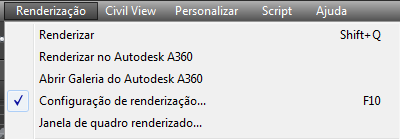
A entrada de menu Configuração de renderização mostra uma marca de verificação, indicando que a caixa de diálogo Configuração de renderização está aberta, bem como o atalho de teclado: F10.
Pesquisa global no menu
Para pesquisar um comando em todo o sistema do 3ds Max (menus e ações), pressione a tecla X sem menus abertos. Essa ação abre uma pequena caixa de diálogo "Pesquisar todas as ações" no local do cursor do mouse. Quando você inserir o texto de pesquisa, uma lista suspensa se abrirá na caixa de diálogo de pesquisa, mostrando ações correspondentes. Para escolher uma ação, clique em seu nome. Para limpar o campo de pesquisa, clique no ícone de X na extremidade direita da caixa de pesquisa. Para sair da pesquisa, escolha um comando, clique fora da interface de pesquisa ou pressione Esc.
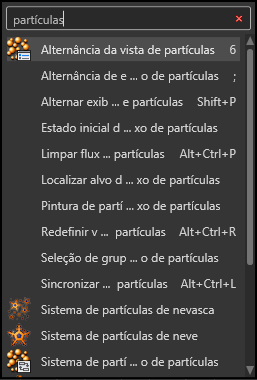
Inserir texto no campo de pesquisa global mostra todas as ações correspondentes.
Essa função também está disponível como Pesquisar comandos do 3ds Max no painel Ajuda do menu Ajuda, no sistema de menus Aprimorados.
Menu Aprimorado
O sistema de menus Aprimorados opcional possui melhor organização do layout padrão, exibição configurável, dicas de ferramentas detalhadas vinculadas a tópicos relevantes de ajuda, categorias de menu do tipo arrastar e soltar e a possibilidade de procurar comandos de menu no teclado.
Para acessar os menus Avançados, abra a lista suspensa Áreas de trabalho na barra de ferramentas de Acesso rápido e escolha Padrão com menus aprimorados.

Veja a seguir uma lista de funções disponíveis com o sistema de menus Aprimorados:
- Cada painel pode ser expandido ou recolhido, seja ele encaixado ou flutuante. Quando um painel é recolhido, aparecem um ícone + na extremidade esquerda da barra de título e um triângulo que aponta para a direita. Quando ampliado, um ícone - aparece na extremidade esquerda. Para alternar o estado do painel, clique na barra de título em qualquer lugar, exceto na extremidade direita.
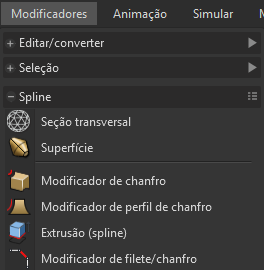
Nesta vista parcial do menu Modificadores, o menu Editar/Converter e os painéis de Seleção são recolhidos e o painel Spline é expandido.
Nota: 3ds Max memoriza o estado expandido ou retraído de todos os painéis quando você sai do programa e os restaura após a reinicialização. - Quando recolhidos, você pode abrir o conteúdo de um painel como submenu, apontando para a barra de título do painel.
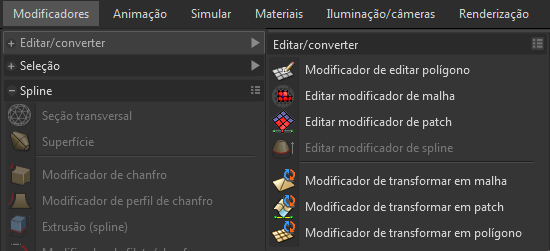
Aponte para o título de um painel recolhido para abri-lo como submenu.
- É possível visualizar o conteúdo de cada painel como ícones, texto ou ícones + texto. Para alterar o modo de exibição de um painel, clique no ícone na extremidade direita da barra de título (veja o vídeo a seguir). A configuração de cada painel é armazenada ao sair do programa e restaurada ao reiniciar.
- Da mesma forma, para visualizar os menus de nível superior (Objetos, Editar e outros) como ícones, texto ou ícones + texto, clique com o botão direito do mouse em qualquer lugar na barra de menus e escolha o comando correspondente. Com a definição Mostrar somente ícones, posicione o mouse sobre um ícone de menu para abrir uma dica de ferramenta que exibe o nome de menu. Essa configuração é armazenada ao sair do programa e restaurada ao reiniciar.
- Se a janela do 3ds Max não for grande o suficiente para exibir todos os títulos de menus, a barra de rolagem aparecerá logo abaixo da barra de menus. Para acessar partes ocultas da barra de menus, arraste a barra de rolagem ou clique nas setas nas extremidades esquerda e direita.

Use a barra de rolagem para visualizar as partes ocultas da barra de menus.
- Para visualizar uma dica de ferramenta que fornece uma breve descrição de um comando de menu, passe o cursor do mouse sobre o comando rapidamente. Enquanto a dica de ferramenta está visível, é possível abrir a ajuda em um tópico relativo ao comando pressionando-se a tecla de função F1.
- Para flutuar um painel de menu ou submenu, afaste a barra de título do menu em qualquer direção. Para encaixar um painel flutuante em outro, arraste-o sobre o outro painel. Então, quando uma linha azul é exibida, indicando onde o painel será encaixado, solte o botão do mouse. Dependendo de onde você posicione o painel ao arrastar, é possível encaixar acima ou abaixo do painel hospedeiro (veja o vídeo a seguir). Nota: O painel flutuante também permanece em seu local original no menu. Além disso, todos os painéis flutuantes são salvos ao sair do programa e restaurados ao reiniciar.
- Para mover um painel ou um grupo de painéis flutuantes, arraste a barra no topo do grupo.
- Para restaurar um grupo de painéis flutuantes ao menu, clique no ícone na extremidade direita da barra no topo do grupo (veja o vídeo a seguir).
- Para pesquisar um determinado comando em um menu, abra o menu e use o teclado para digitar parte do nome. Quando você começa a digitar, um campo de pesquisa se abre na parte superior do menu e, à medida que você digita, o menu mostra somente os comandos correspondentes. Para limpar a pesquisa, clique no ícone de X na extremidade direita da caixa de pesquisa ou pressione Esc.
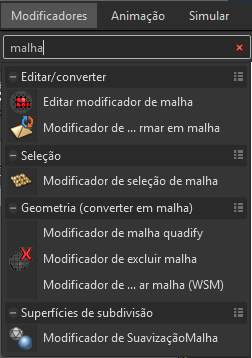
Pesquisa de comandos correspondentes a "malha" no menu Modificadores
- Quando um comando é muito grande para o espaço alocado, o centro do nome é omitido. O início e o final do nome são exibidos, e a parte do meio é substituída por reticências (...).
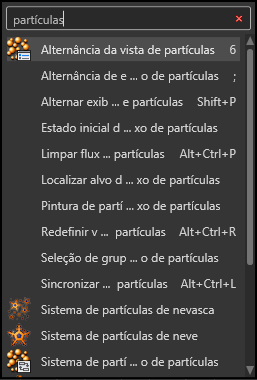
O nome Gerenciador de predefinição do Fluxo de partículas é encurtado com reticências.
Para ver como flutuar e encaixar painéis de menu Aprimorado e alterar o modo de exibição, reproduza o vídeo a seguir.